يعرف معظم الأشخاص الذين يكتبون لهذا الموقع طريقهم حول الكمبيوتر بشكل وثيق. من الأيام الأولى من توافق IBM مع تشغيل DOS وصولاً إلى أجهزة الكمبيوتر الألعاب الحديثة وأجهزة الكمبيوتر المحمولة ، إجمالاً لقد فعلناها وشاهدناها كلها تقريبًا.
مما يجعل من السهل أن ننسى أن مستخدم الكمبيوتر العادي ليس مهووسًا بالوساوس التقنية. عندما تسوء الأمور في جهاز الكمبيوتر ، من المحتمل أن يقوم المستخدم العادي بتثبيته ونقله إلى شركة مثل فرقة المهوس للحصول على المساعدة. على الرغم من أنه لا يوجد شيء خاطئ في هذا الأمر ، فأنت في كثير من الأحيان تدفع مئات من الدولارات المحترفة لإصلاح شيء ربما كان بإمكانك فعله بنفسك.

على الرغم من أنه قد يكون لديك مشكلة لا يستطيع حلها سوى فني حقيقي ، إلا أن الاحتمالات هي أن هناك شيئًا بداخله تصل. إنه بالتأكيد يستحق المحاولة قبل تسليم جهاز الكمبيوتر الخاص بك جنبًا إلى جنب مع مجموعة كبيرة من المال.
منطقي ، مثل Mr Spock

أول شيء يجب أن تعرفه عن أجهزة الكمبيوتر هو أنها منطقية للغاية. هذا صحيح سواء عند العمل بشكل صحيح أو عندما لا يعملان بشكل صحيح. ليس هناك لغز أساسي لكيفية عمل الكمبيوتر. نعم ، إنها معقدة ، ولكن "معقدة" ليست مثل "السحر".
هناك فئتان عريضتان من مشاكل الكمبيوتر - الأجهزة والبرامج. الأمر لا يحدث أبدًا عندما يحدث خطأ ما مع الاثنين في نفس الوقت.
الأجهزة

إذا كانت لديك مشكلة في الجهاز ، فهذا يعني أن أحد المكونات في جهاز الكمبيوتر الخاص بك إما معيب أو لم تتم تهيئته بشكل صحيح.
In_content_1 الكل: [300 × 250] / DFP: [640x360]->أول شيء يجب عليك فعله هو التعرف على المكونات الرئيسية لجهاز الكمبيوتر الخاص بك.
واحدة من أسهل الطرق لتحديد ما إذا كانت قطعة معينة من الأجهزة يوجد خطأ ، عن طريق تبديله لجزء عمل معروف أو وضع الجزء المشتبه فيه على جهاز كمبيوتر تعرف أنه يعمل.
إذا كان جهازك يعمل ، لكن الكمبيوتر لا يعمل بالطريقة التي يجب أن يعمل بها ، فحينئذٍ شيء ما قد يكون الخطأ في الجانب البرمجيات من الأشياء. دعنا نلقي نظرة على عملية اكتشاف الأخطاء التي حدثت بالفعل في جهاز الكمبيوتر الخاص بك.
رقصة التشخيص

الخطوة الأكثر أهمية عند إصلاح الكمبيوتر هي تشخيص المشكلة بشكل صحيح. إذا لم تتمكن من العثور على سبب مشكلاتك ، فلن تتمكن حتى من حلها.
تمامًا مثل الطبيب ، تحتاج إلى جمع معلومات حول الطريقة التي تعرض بها المشكلة. بمعنى آخر ، يجب عليك سرد أعراض المشكلة وظروفها.
حاول وصف ما يفعله الكمبيوتر (أو لايفعل) بالتفصيل. على سبيل المثال:
هذه أوصاف عريضة ، لكنها مكان جيد للبدء.
التفاصيل الدقيقة ستقودك إلى الإجابة الصحيحة بسرعة أكبر. إذا كان هناك رموز خطأ محددة ، فاكتبها. إذا كانت المشكلة تحدث في ظل ظروف محددة ، فلاحظ ذلك أيضًا. إذا فعلت شيئًا جديدًا أو مختلفًا قبل بدء المشكلة ، فمن الأفضل أن تقوم أيضًا بتدوين ذلك.
ستحتاج إلى جمع المعلومات التي تبدو مناسبة وصفيًا. إذن ماذا تفعل بهذه المعلومات؟ حسنًا.
Google Is Friend
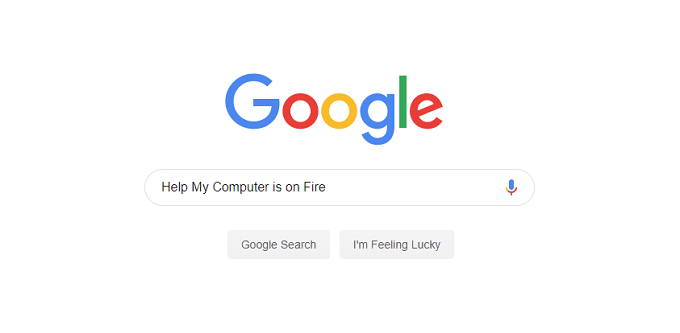
سنسمح لك بالدخول على سرٍ بسيط - ربما يذهب الرجل في Geeksquad إلى جوجل مشكلتك. أيام الاضطرار إلى حفظ كميات هائلة من المعرفة التقنية أو الإشارة إلى أدلة تقنية كثيفة كانت وراءنا طويلاً.
والأهم من ذلك ، أن الإنترنت مليء بالأشخاص الذين يحتمل أن يكونوا قد حلوا المشكلة بالفعل. إذا لم يكن الأمر كذلك ، فهناك أيضًا أشخاص عبر الإنترنت الذين هم على استعداد لمساعدتك في معرفة المشكلة.
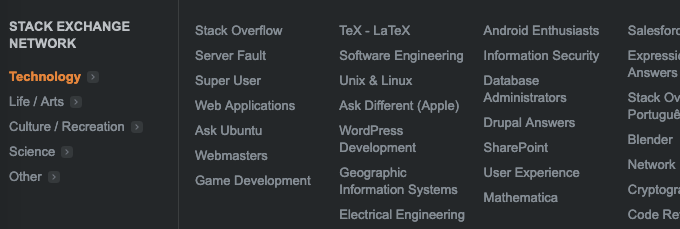
هذا هو السبب في أن القدرة على وصف أعراض مشكلتك الخاصة أمر في غاية الأهمية. كلما كان الوصف الذي وضعته في محرك البحث أفضل ، كلما كانت الإجابات ذات صلة.
أفضل للجميع ، ستجد الكثير من المنتديات عبر الإنترنت حيث يمكنك طلب المساعدة بشأن مشكلتك المحددة. هناك دائمًا بعض المهوسين الودودين الذين يتجولون في هذه الأماكن استعدادًا لتقديم دعم فني مجاني. كل ما عليك فعله هو تزويدهم بالمعلومات الصحيحة واتباع التعليمات.
في الواقع ، ربما يجب أن تبدأ بكتابة كلماتك الرئيسية هنا على هذا الموقع. من المحتمل أن يكون لدينا بالفعل حل لك.
طريقة مطرقة التزلج

تهدف النصيحة أعلاه بالفعل إلى اتباع نهج جراحي لاستعادة جهاز الكمبيوتر الخاص بك مرة أخرى ، ولكن هناك طريقة أخرى سريعة وموثوقة. ومع ذلك ، فهذا يعني أيضًا احتمال إخراج البيانات الخاصة بك.
يتيح لك نظام التشغيل Windows 10 إمكانية إعادة ضبط جهاز الكمبيوتر الخاص بك إما إلى حالة بدائية أو ترك ملفاتك الشخصية سليمة. قبل الانتقال وإعادة ضبط جهاز الكمبيوتر الخاص بك ، قد تحاول أولاً استرجاعه إلى نقطة استعادة من قبل أن تصبح الأمور على شكل كمثرى.
إذا تم ضبط جهاز الكمبيوتر الخاص بك بحيث لم يتمكن Windows من إعادة ضبط نفسه أو تم ضبط قرصك الصلب واضطررت إلى استبداله ، يمكنك إعادة تثبيت نظام التشغيل من قرص DVD أو محرك أقراص USB. إذا لم يكن جهاز الكمبيوتر الخاص بك مزودًا بأي وسائط تثبيت ، فيمكنك استخدام كمبيوتر آخر لتنزيله بشكل قانوني من موقع Microsoft على الويب. طالما أن لديك مفتاح الترخيص الخاص بك ، كل شيء على ما يرام.
يوفر لك التمهيد من وسائط التثبيت أيضًا بعض خيارات الإصلاح ، والتي قدتتيح لك حفظ بعض البيانات الشخصية.
بالطبع ، قبل أن تقرر حظر القرص الصلب لجهاز الكمبيوتر الخاص بك من المدار ، هناك طريقة أخرى أكثر تسامحًا لإصلاح بعض المشاكل. يحتوي Windows على ميزة تُعرف بـ استعادة النظام.كلما حصلت على تحديث أو تثبيت برنامج جديد أو تحميل برامج تشغيل أجهزة جديدة ، يقوم Windows بعمل نسخة احتياطية. يمكنك بعد ذلك استرجاع جهاز الكمبيوتر الخاص بك إلى النقطة الأخيرة حيث كان كل شيء يعمل بشكل جيد.
قد لا يساعدك ذلك في معرفة الخطأ الذي حدث بالضبط ، ولكن على الأقل يمكن أن يعيدك إلى حالة جيدة للجهاز. إنه أيضًا تشخيص أولي لمشاكل الأجهزة. نظرًا لأنه إذا لم تعمل الاستعادة على حل المشكلة ، فقد تتجاوز المشكلة برامج التشغيل السيئة.
الصيانة الوقائية

يمكن تجنب أنواع معينة من مشاكل الكمبيوتر إلى حد كبير من خلال الوقاية. على سبيل المثال ، يجب أن يكون لديك حزمة مكافحة الفيروسات على التوالي على جهاز الكمبيوتر الخاص بك. إذا كنت تقوم بتشغيل إصدار حديث من Windows ، فإن الأخبار الجيدة هي لديك واحد المدمج في بالفعل. تأكد من التحقق من وجود حزمة مكافحة فيروسات نشطة (و فقطواحدة) على جهازك.
إن الصيانة الوقائية الأكثر أهمية التي يمكنك القيام بها هي عمل نسخة احتياطية لبياناتك. سواء أكنت تقوم بإجراء صور القرص على القرص الصلب الخارجي أو النسخ الاحتياطي للملفات الأكثر أهمية إلى السحابة ، فمن الأهمية بمكان أن تكون نسختك الوحيدة من البيانات التي لا يمكن استبدالها موجودة على أكثر من كمبيوتر واحد.
بهذه الطريقة تصبح المشكلات ، مثل فشل القرص الصلب أو الفساد الكامل لنظام التشغيل الخاص بك ، إزعاجًا بسيطًا ، بدلاً من كوارث باهظة الثمن على مستوى العالم.
إلى DIY أو لا إلى DIY ، هذا هو السؤال
في نهاية السؤال الأساسي الذي يجب أن تجيب عليه هو - ما هو وقتك يستحق؟
من خلال إصلاح جهاز الكمبيوتر الخاص بك ، فإنك تتاجر بوقتك وجهدك مقابل السماح لشخص آخر بالقيام بذلك. نتمتع عمومًا بالعمل على أجهزة الكمبيوتر ، لذلك لا يبدو الأمر واجباً. إذا كنت تحاول فقط توفير المال ، فهذا ليس بالضرورة تجربة ممتعة.
أهم شيء يجب تذكره هو أن جميع مشاكل الكمبيوتر الشائعة تقريبًا في متناول يدك لإصلاحها. إذا قمت بذلك مرة واحدة ، فلن تحتاج أبدًا إلى المساعدة في حل هذه المشكلة مرة أخرى.